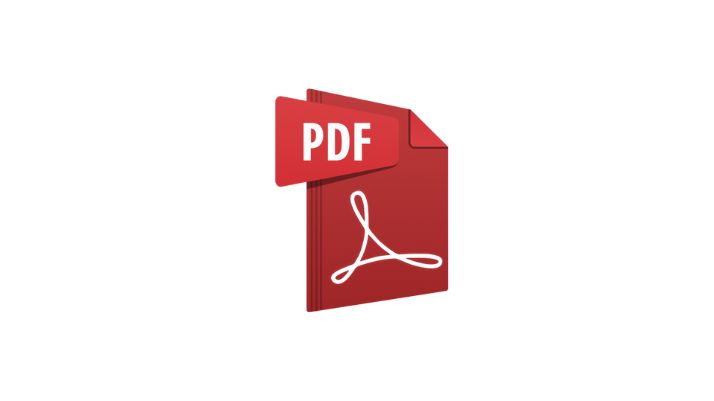Anda bisa memodifikasi pdf tanpa harus menggunakan aplikasi adobe acrobat dc resmi. Ini bisa dilakukan baik melalui komputer maupun ponsel. Dokumen pdf adalah format yang dirancang untuk penyimpanan file. Format ini sering dianggap sebagai salah satu yang paling terlindungi dan terorganisir.
Inilah langkah-langkah untuk mengubah file pdf menggunakan komputer atau ponsel.
Microsoft Word
Anda dapat memodifikasi dokumen pdf dengan microsoft word. Tetapi terlebih dahulu, konversikan dokumen pdf ke format .doc atau .docx melalui situs konversi pdf yang tersedia secara online.
Untuk menemukan situs konversi tersebut, anda bisa mengetikkannya pada mesin pencarian browser yang anda gunakan. Setelah berhasil dikonversi ke format word, ikuti petunjuk di bawah ini untuk modifikasi:
- Cari dokumen pdf yang ingin dimodifikasi, klik kanan padanya.
- Pilih ‘Open With’ kemudian gulirkan hingga menemukan opsi word.
- Pilih word dan akan muncul pemberitahuan bahwa dokumen pdf akan dimodifikasi dengan word.
- Pastikan anda menekan tombol ‘Ok’.
- Tunggu hingga proses konversi selesai.
- Setelah konversi selesai, dokumen akan terbuka di microsoft word.
- Lakukan perubahan sesuai dengan yang anda inginkan.
- Untuk menyimpan perubahan, klik pada opsi ‘Save’ atau ‘Save As’.
- Apabila anda ingin menyimpannya kembali sebagai pdf, klik ‘Save As’, tentukan lokasi penyimpanan, berikan nama file dan pilih tipe file sebagai pdf.
Google Docs
Jika ingin mengedit file pdf melalui google docs, pastikan anda sudah online. Berikut langkah-langkahnya:
- Unggah file pdf anda ke google drive.
- Akses file tersebut di google drive.
- Kemudian, pilih opsi “Buka dengan Google Dokumen” yang terletak di bagian atas tengah.
- File akan muncul di google docs dan anda dapat mulai melakukan pengeditan.
- Setelah selesai, untuk menyimpannya kembali dalam format pdf, klik pada menu file > unduh > pilih format pdf.
Preview Macbook
Anda dapat melakukan pengeditan dasar menggunakan preview di macbook, seperti merubah format, dimensi dan warna tulisan. Fungsinya mirip dengan microsoft word. Berikut langkah-langkah untuk mengeditnya:
- Buka file pdf yang hendak anda sunting.
- Pilih tools, lalu pilih annotate dari menu dropdown.
- Selanjutnya, pilih text untuk mulai menyunting dokumen pdf.
Edit di Smartphone
Anda bisa menggunakan aplikasi wps untuk mengubah pdf di ponsel. Ikuti langkah-langkah berikut untuk mengeditnya:
- Unduh aplikasi wps office dari google play store.
- Buka file pdf melalui aplikasi wps office.
- Pilih menu alat untuk memulai pengeditan dokumen.
- Setelah selesai, simpan dokumen yang telah diedit ke memori ponsel anda.